
苹果手机怎么录pin iPhone怎么截屏录屏
发布时间:2024-09-15 13:18:27 来源:丰图软件园
iPhone手机作为苹果公司的旗舰产品,拥有强大的录屏和截屏功能,让用户能够轻松记录手机屏幕上的任何操作和内容,想要录屏只需轻轻点击手机屏幕上的录屏按钮,即可开始录制视频。而想要截屏则可以同时按下手机的电源键和音量加键,快速捕捉屏幕上的画面。这些简单易用的功能让用户能够更方便地记录重要信息、分享精彩瞬间,为手机使用体验增添了更多乐趣。
iPhone怎么截屏录屏
操作方法:
1.找到桌面上的设置图标,点击进入设置页。(如图所示)
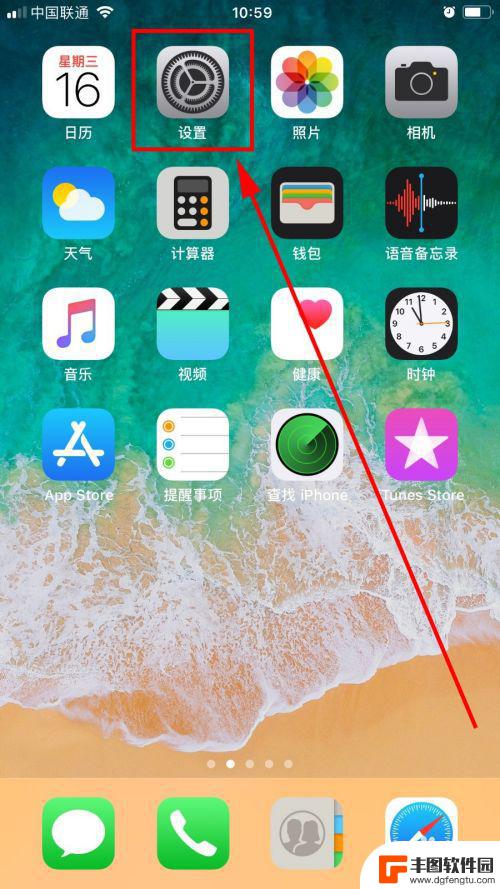
2.往上划动屏幕,找到通用下方的“控制中心”选项,点击一下。
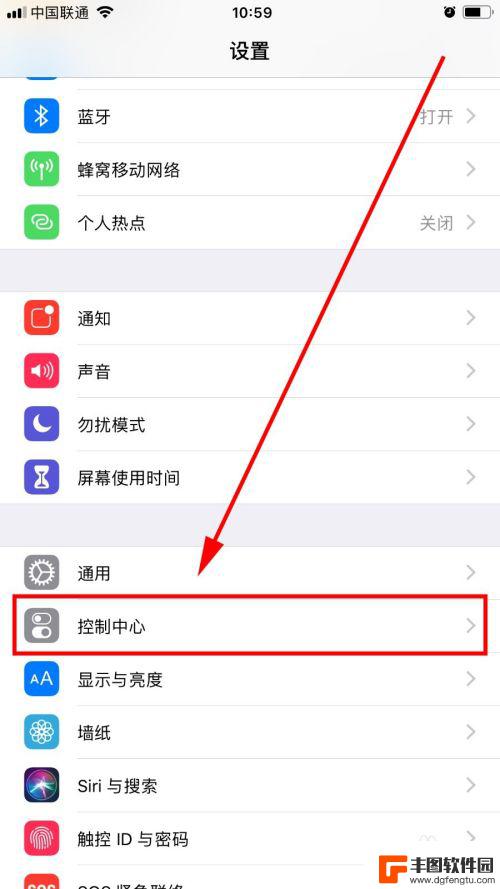
3.点击并进入“自定控制”。(如图所示)
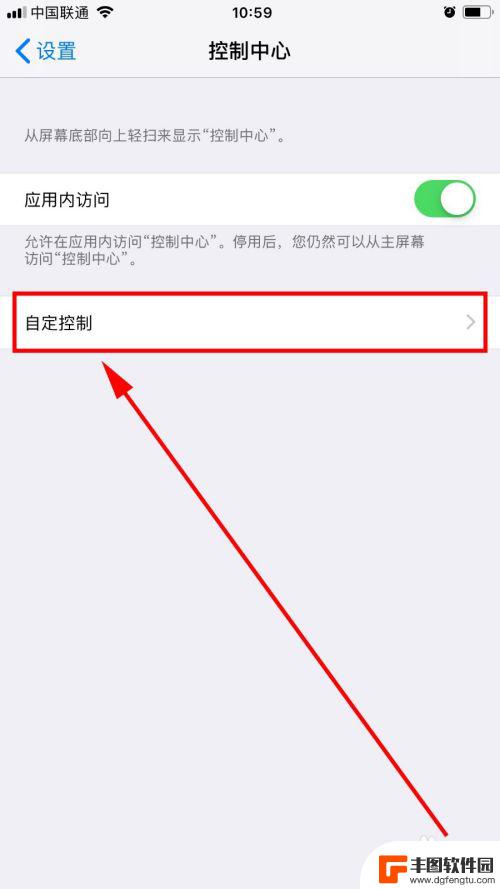
4.在自定列表下的更多控制里找到“屏幕录制”选项,然后点击一下前面的“+”,将屏幕录制的开关添加到控制中心。(添加后如图1-4-2所示)
(提示:可以点击右侧三条横线样式的图标并上下移动来调整控制中心的按钮的位置顺序。)
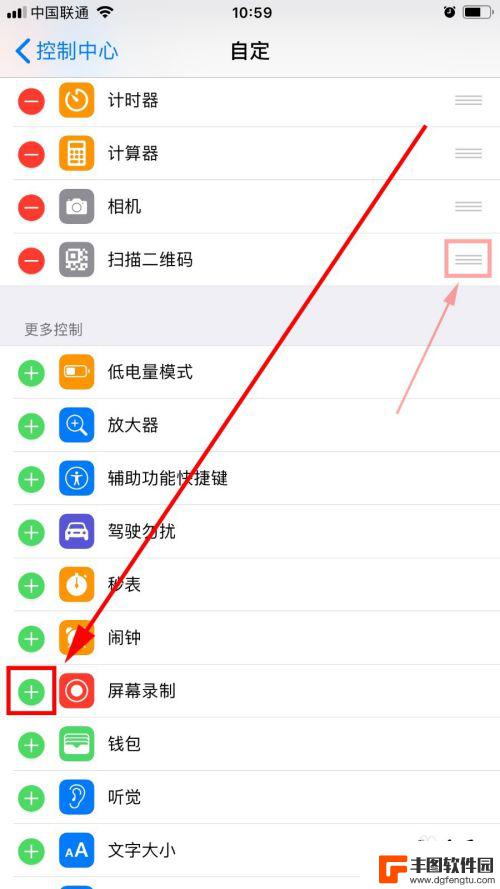
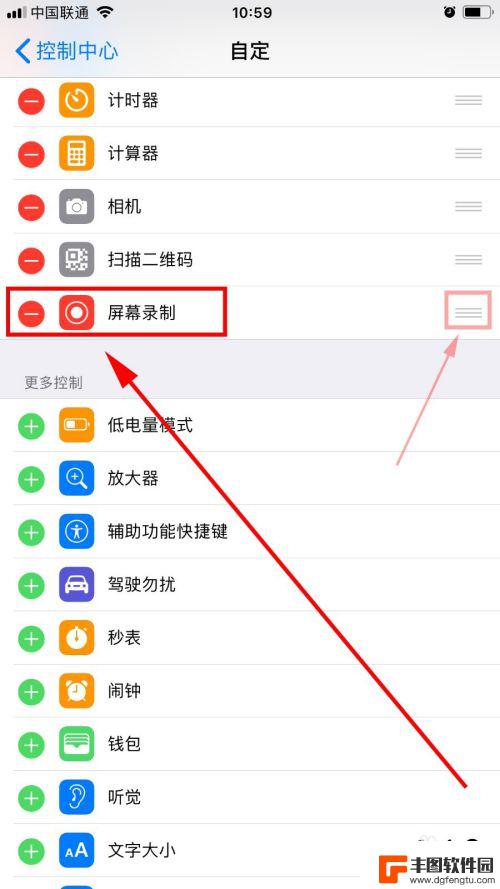
5.操作完上面的步骤,就已经成功的把iOS内置的屏幕录制功能给调出来了。回到桌面;然后点击一下手机屏幕底部并向上划动弹出“控制中心”;之后再点击一下新出现的(刚添加的)“屏幕录制”的按钮。(如图所示)
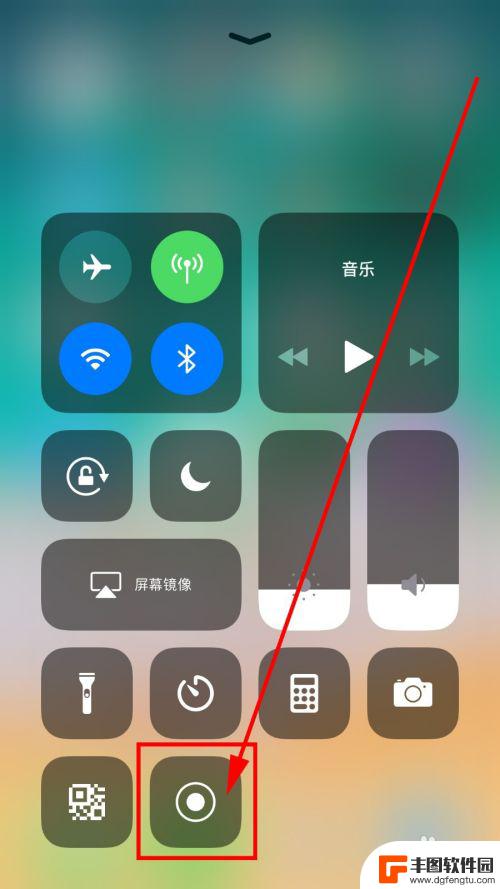
6.点击之后,屏幕录制按钮所在的位置出现了3秒的倒计时;我们点击一下控制中心上区域,将控制中心隐藏;之后,可以发现状态栏变成了红色(表示录屏已经开始)。
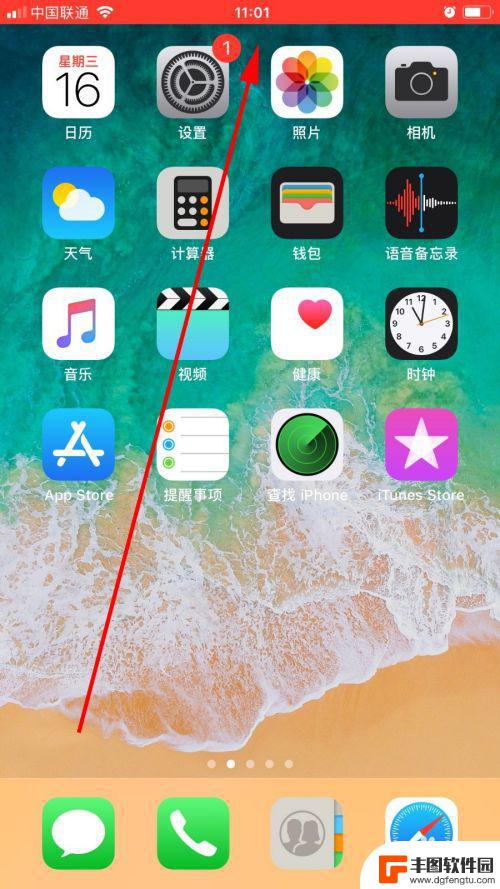
7.点击一下上方的红色区域,屏幕中间出现了是否停止屏幕录制的提示。我们选择并点击“停止”,结束屏幕录制(如图1-7-1所示)。结束之后,屏幕上方又弹出了“屏幕录制视频已存储到‘照片’”的消息通知(如图1-7-2所示)。
到这里,就算是成功的调出了苹果手机的录屏功能。并顺利的完成了一次iPhone手机的屏幕录制的操作了,收工!
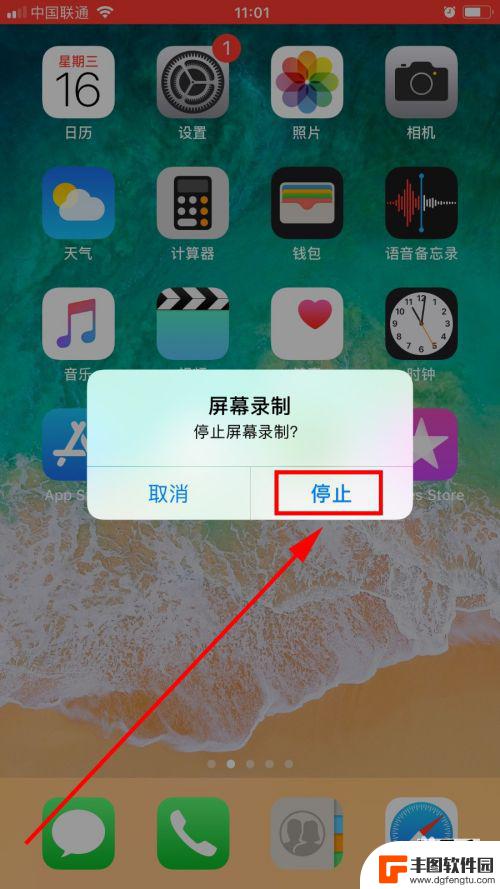
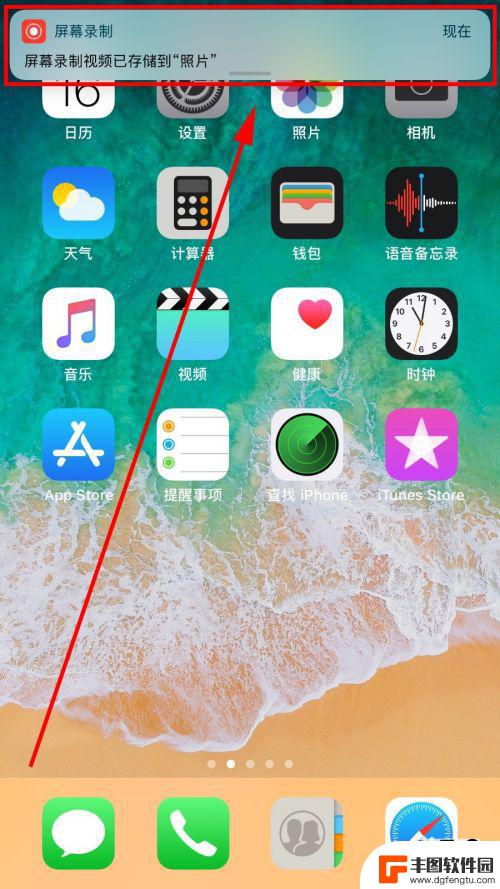
以上是关于如何在苹果手机上录制pin的全部内容,如果有不清楚的用户可以按照小编的方法进行操作,希望对大家有所帮助。
热门游戏
- 相关教程
- 小编精选
-

oppo截长屏图怎么截 oppo手机截长图教程
oppo截长屏图怎么截,如果你是一位使用OPPO手机的用户,可能会遇到需要截取长屏图的情况,截取长屏图可以让你一次性捕捉到整个屏幕的内容,无论是长网页、聊天记录还是朋友圈动态。...
2023-10-29
-
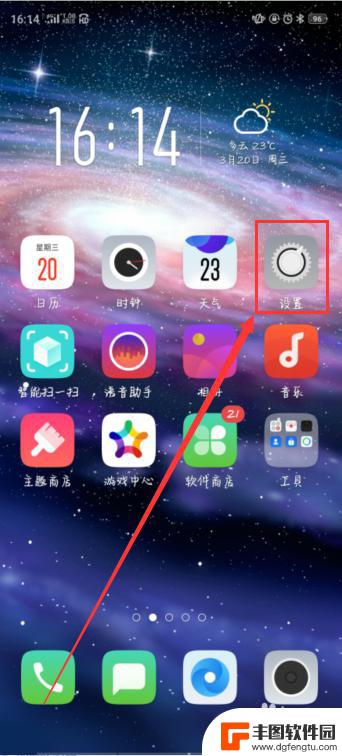
破手机怎么截屏oppo手机怎么录屏 OPPO手机录屏教程
破手机怎么截屏oppo手机怎么录屏,在如今的移动互联网时代,手机已经成为我们生活中不可或缺的一部分,而OPPO手机作为一款备受欢迎的手机品牌,其功能和性能也备受用户青睐。使用手...
2023-10-24
-

苹果手机截屏长屏幕截图 iPhone手机怎么截长图
苹果手机截屏长屏幕截图一直是用户在使用iPhone时经常遇到的问题之一,当我们需要截取整个网页、聊天记录或长微博时,传统的截屏方式已经无法满足需求。iPhone提供了一种简便的...
2024-02-19
-

vivo手机快捷截屏怎么弄 vivo手机怎么截屏快捷键
vivo手机作为一款功能强大的智能手机,其快捷截屏功能备受用户青睐,无论是想要捕捉精彩瞬间还是记录重要信息,vivo手机的截屏快捷键都能帮助我们快速完成。究竟如何使用vivo手...
2024-01-21
-
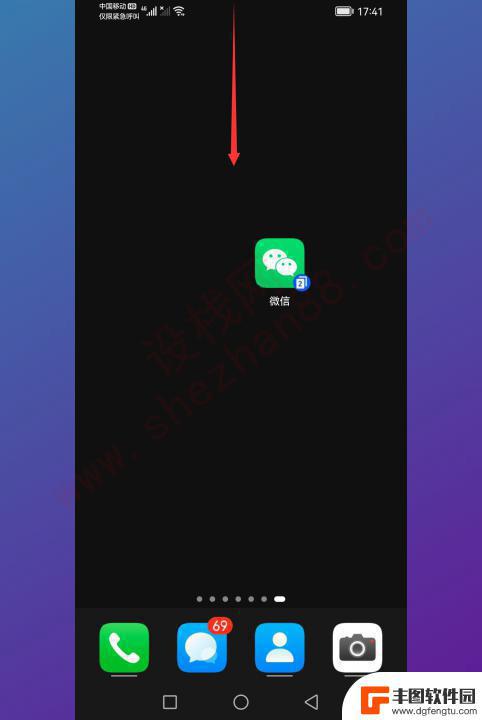
华为如何截屏手机屏幕视频 华为手机截屏录屏步骤
华为手机作为一款性能出众的智能手机品牌,不仅在硬件配置上有着突出的表现,而且在软件功能上也备受用户青睐,其中华为手机截屏录屏功能更是备受用户追捧。华为手机截屏录屏步骤简单易懂,...
2024-01-15
-
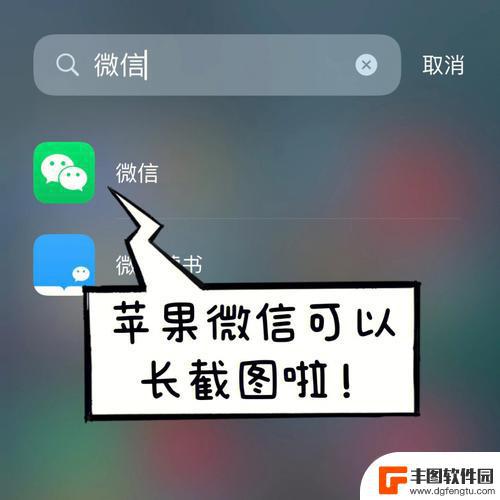
苹果手机微信记录怎么截长图 整个聊天记录如何在苹果手机上截屏
苹果手机微信记录怎么截长图,如今,微信已经成为我们日常生活中不可或缺的通信工具之一,在苹果手机上,我们经常会收到一些重要的聊天信息,有时候我们希望能够一次性截取整个聊天记录的长...
2023-09-25
-

苹果手机流量设置在哪里设置 苹果手机流量使用限制在哪调整
苹果手机作为目前市场上最受欢迎的智能手机品牌之一,其流量设置和使用限制也备受用户关注,在苹果手机上,我们可以通过设置中的蜂窝移动网络选项来调整流量使用限制,以便控制流量的使用情...
2025-02-18
-

手机如何扫描纸质表格文件 手机扫描纸质文件转电子版
现在随着科技的不断发展,手机不仅仅是通信工具,还是我们生活中必不可少的工具之一,而其中最方便的功能之一便是可以利用手机扫描纸质文件,将其转化为电子版。这种技术不仅可以方便我们的...
2025-02-18















